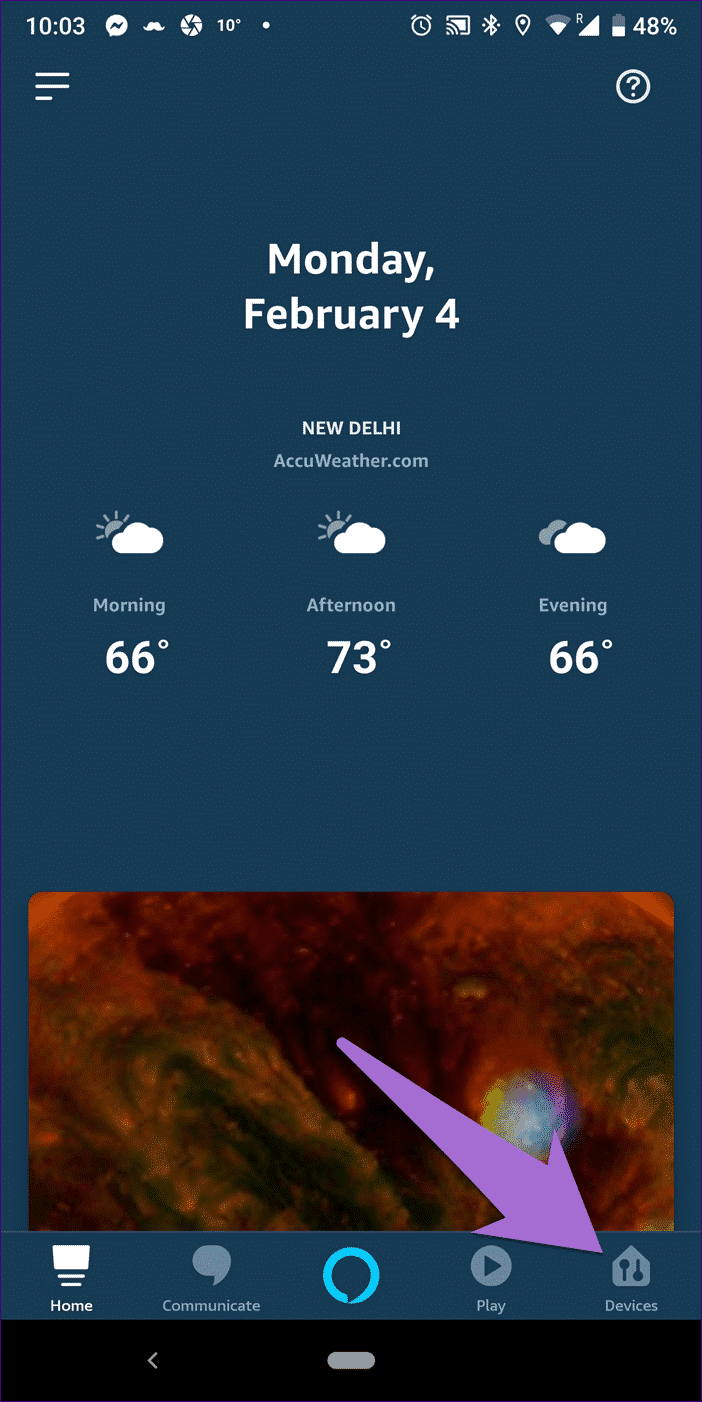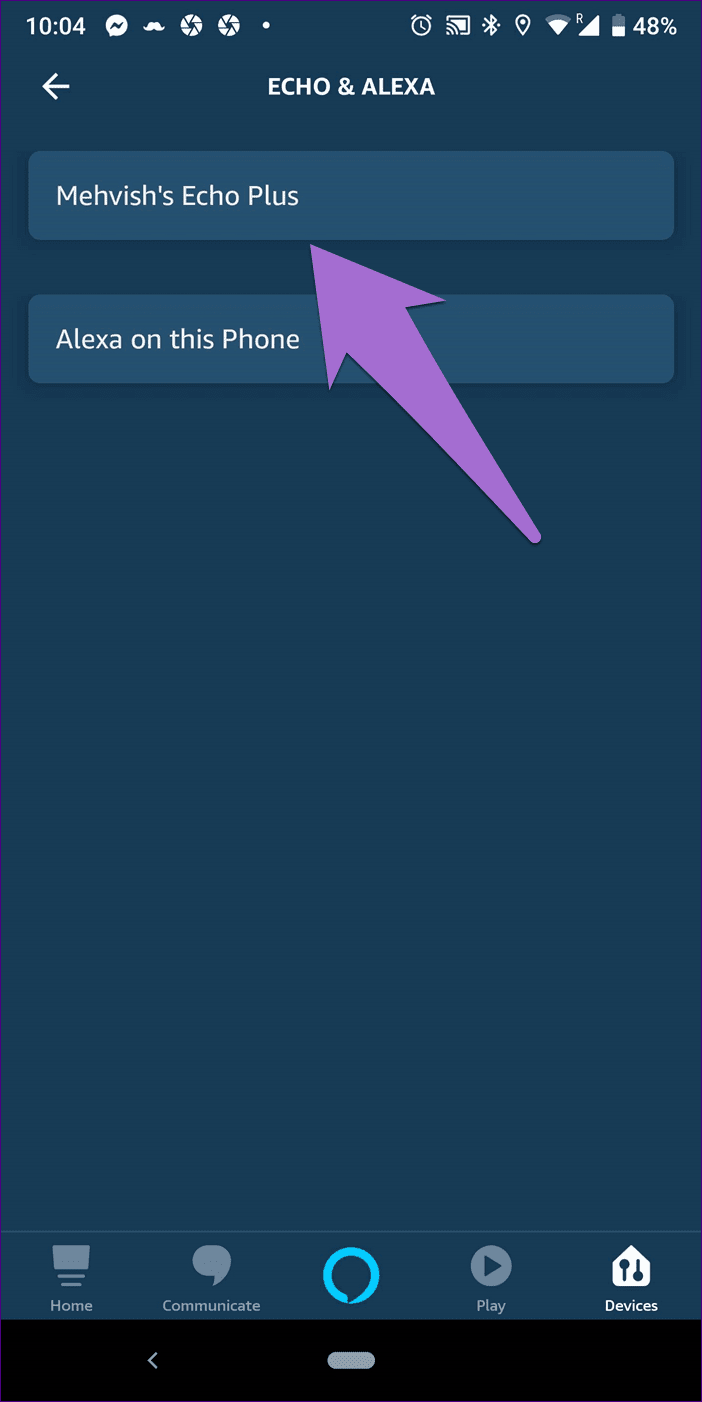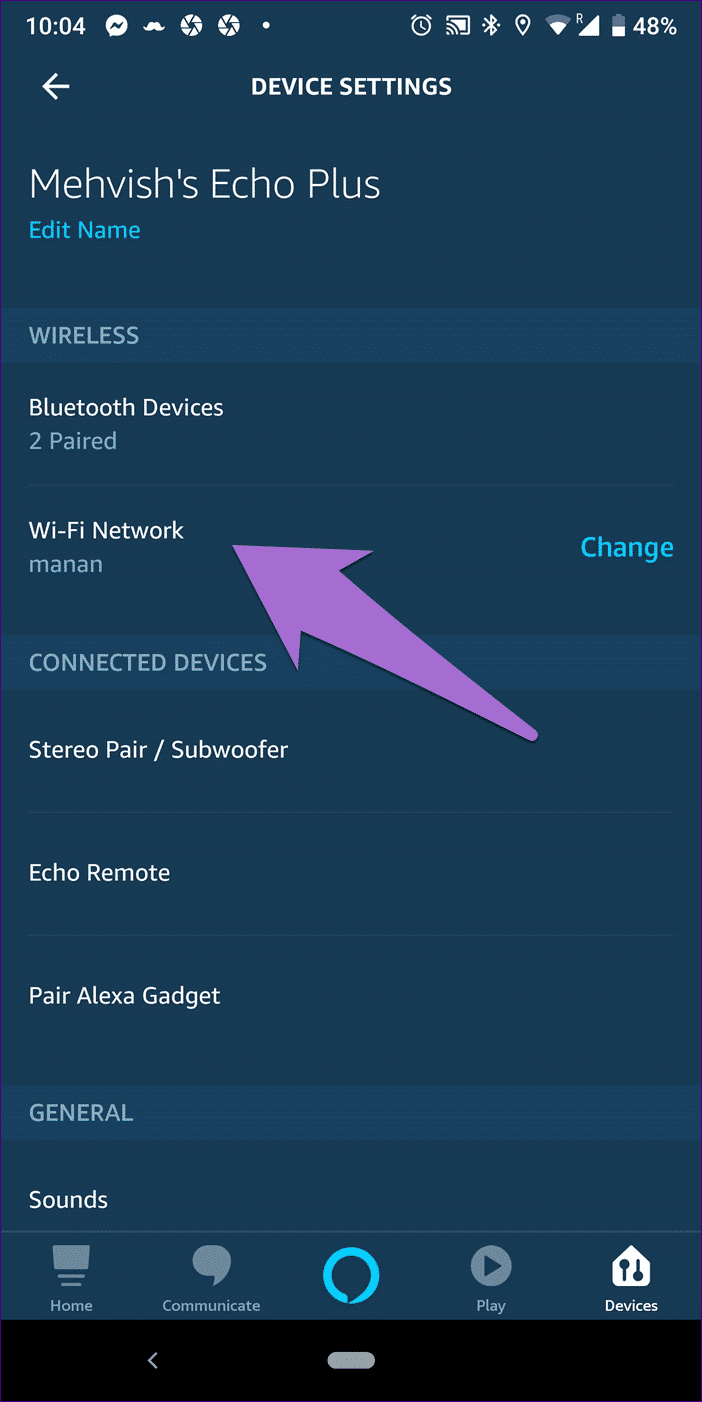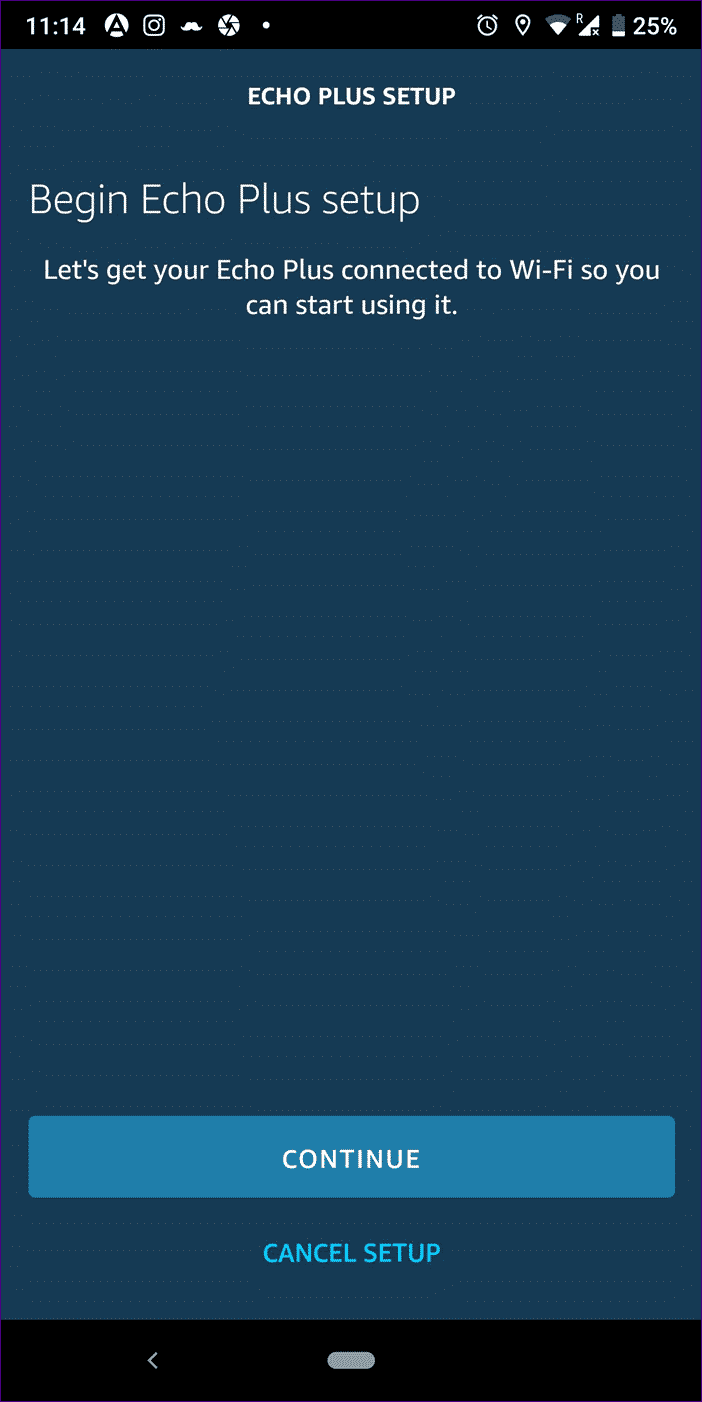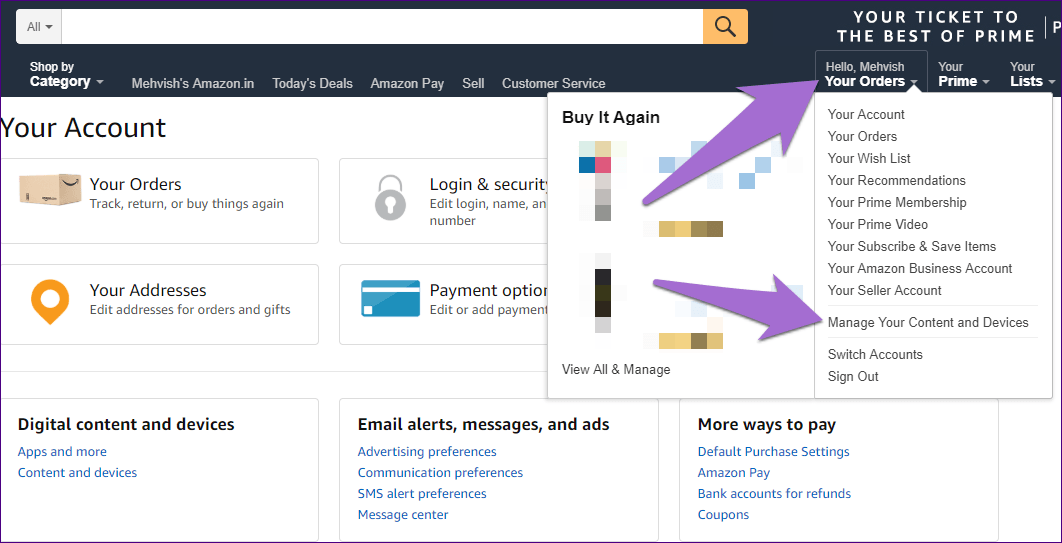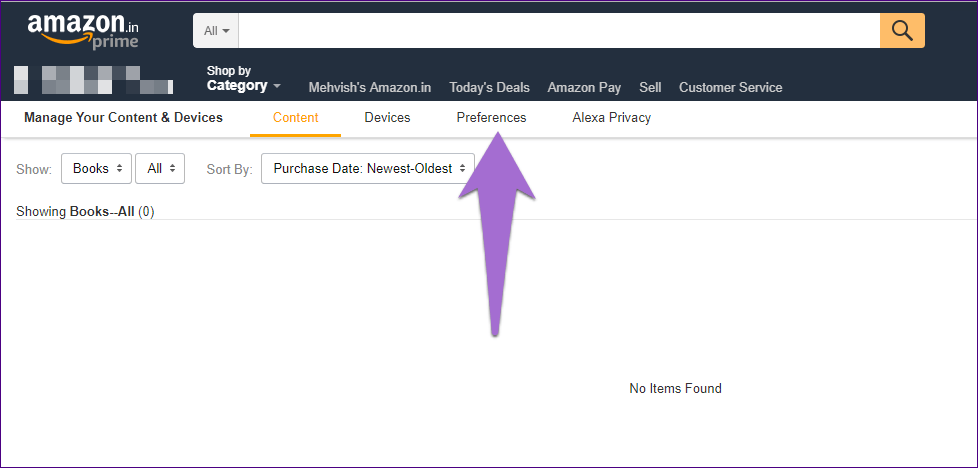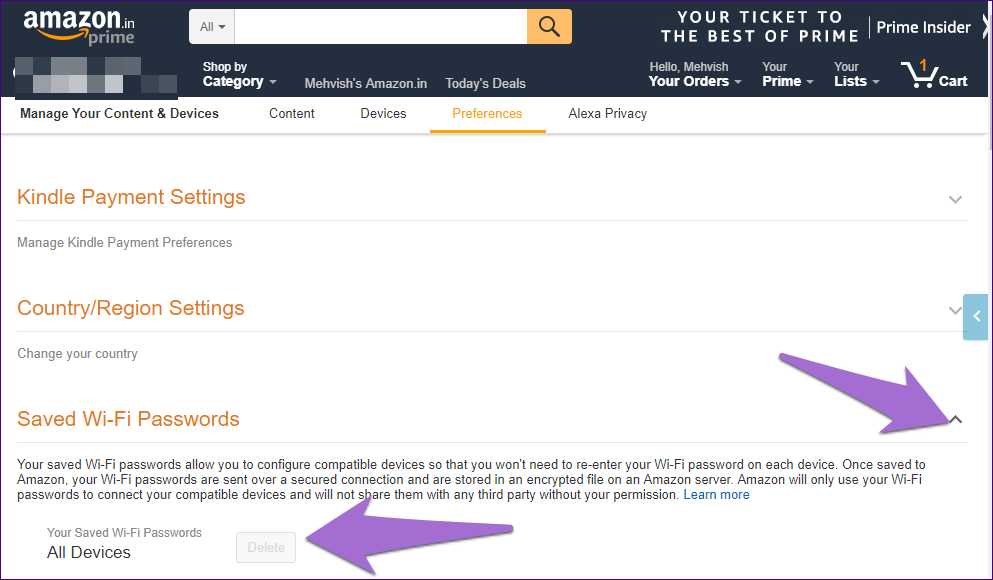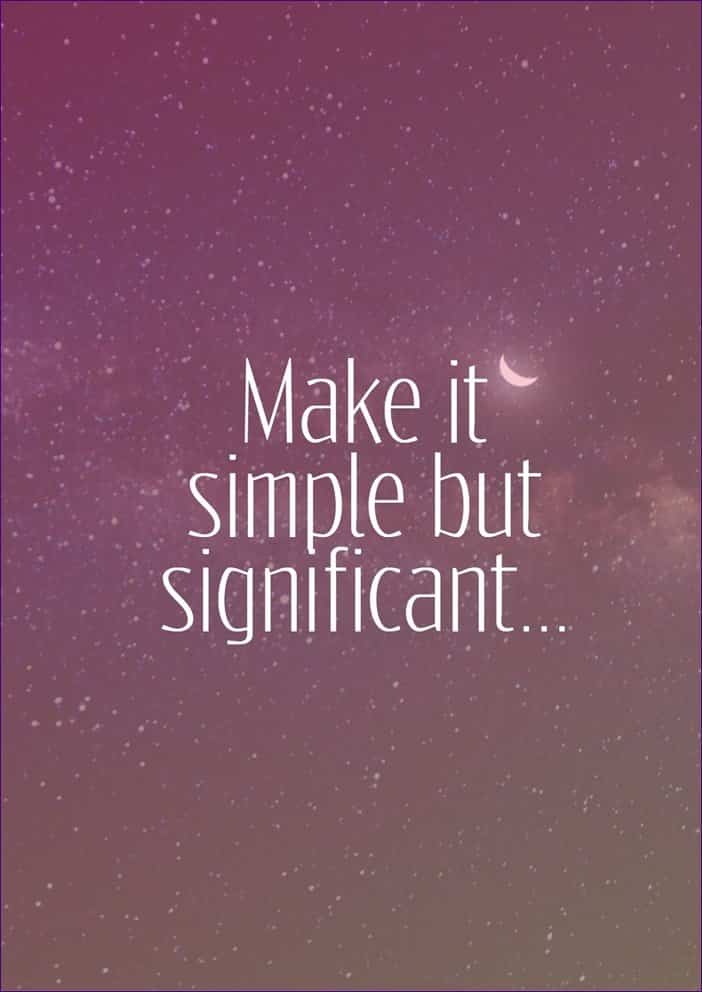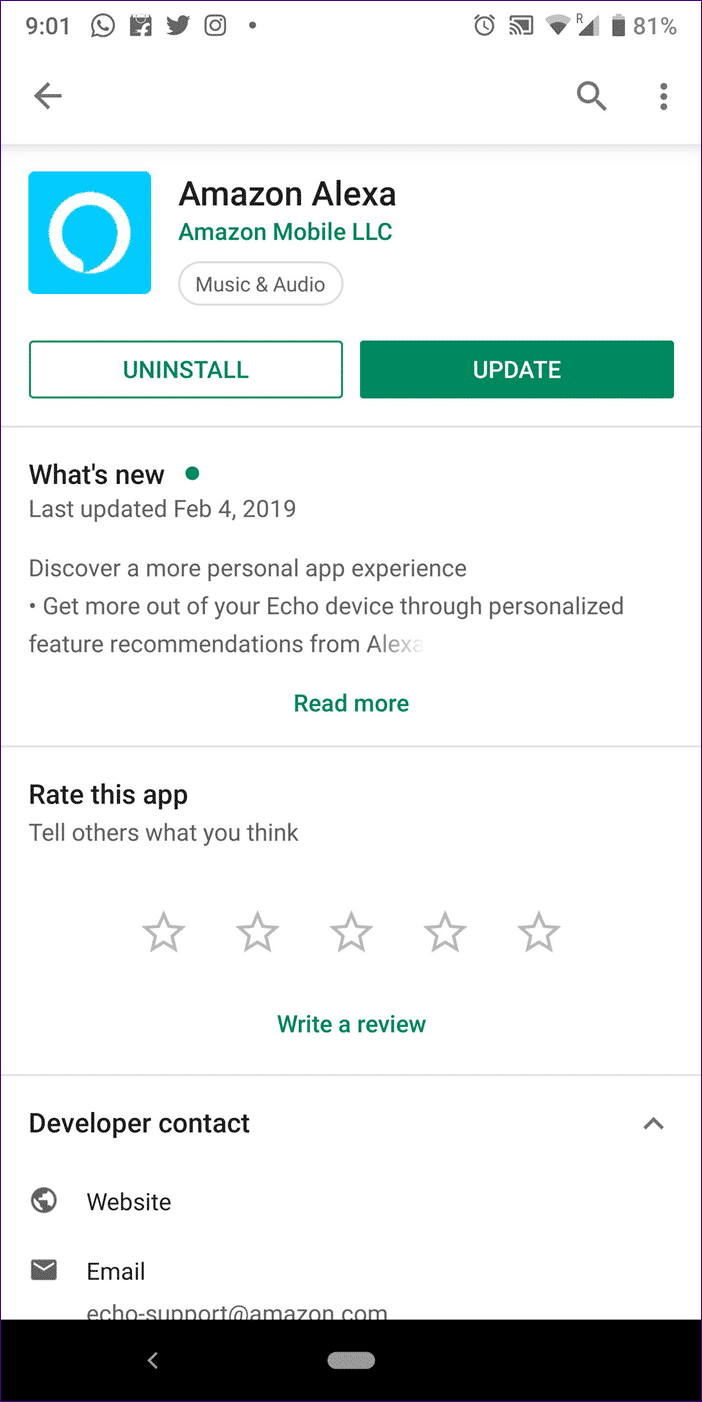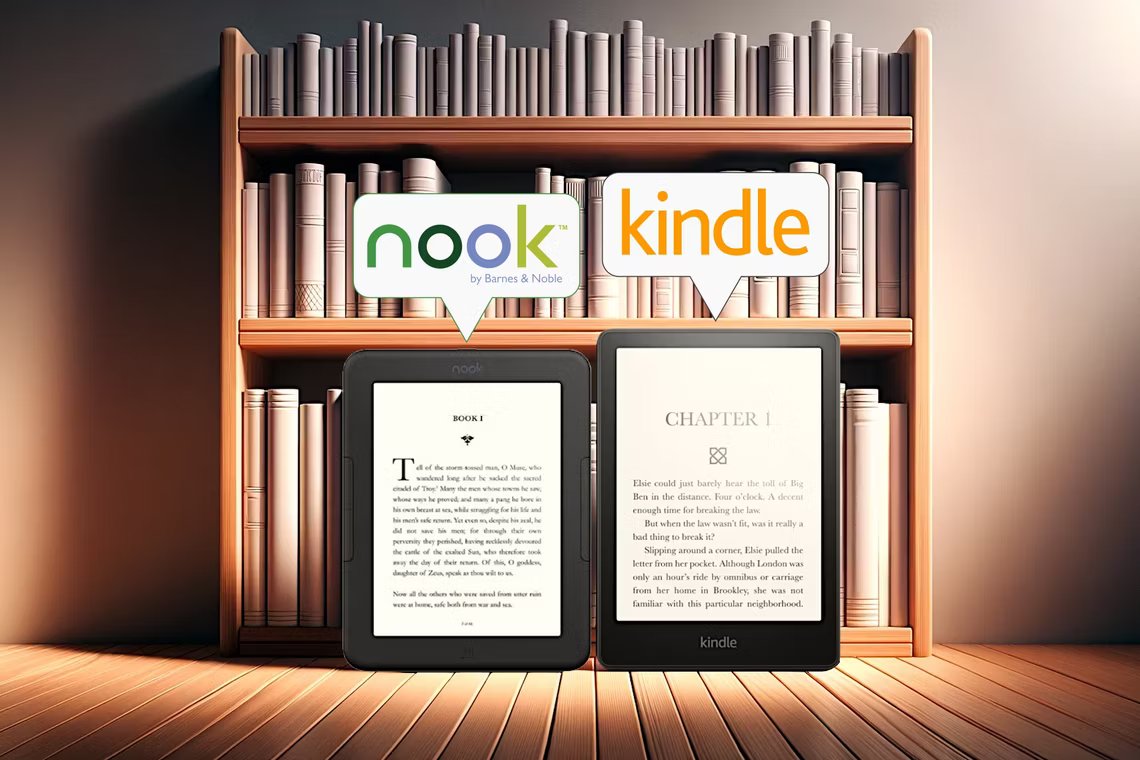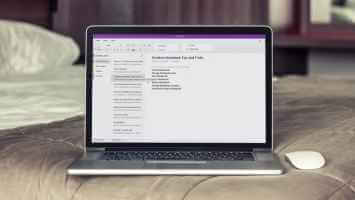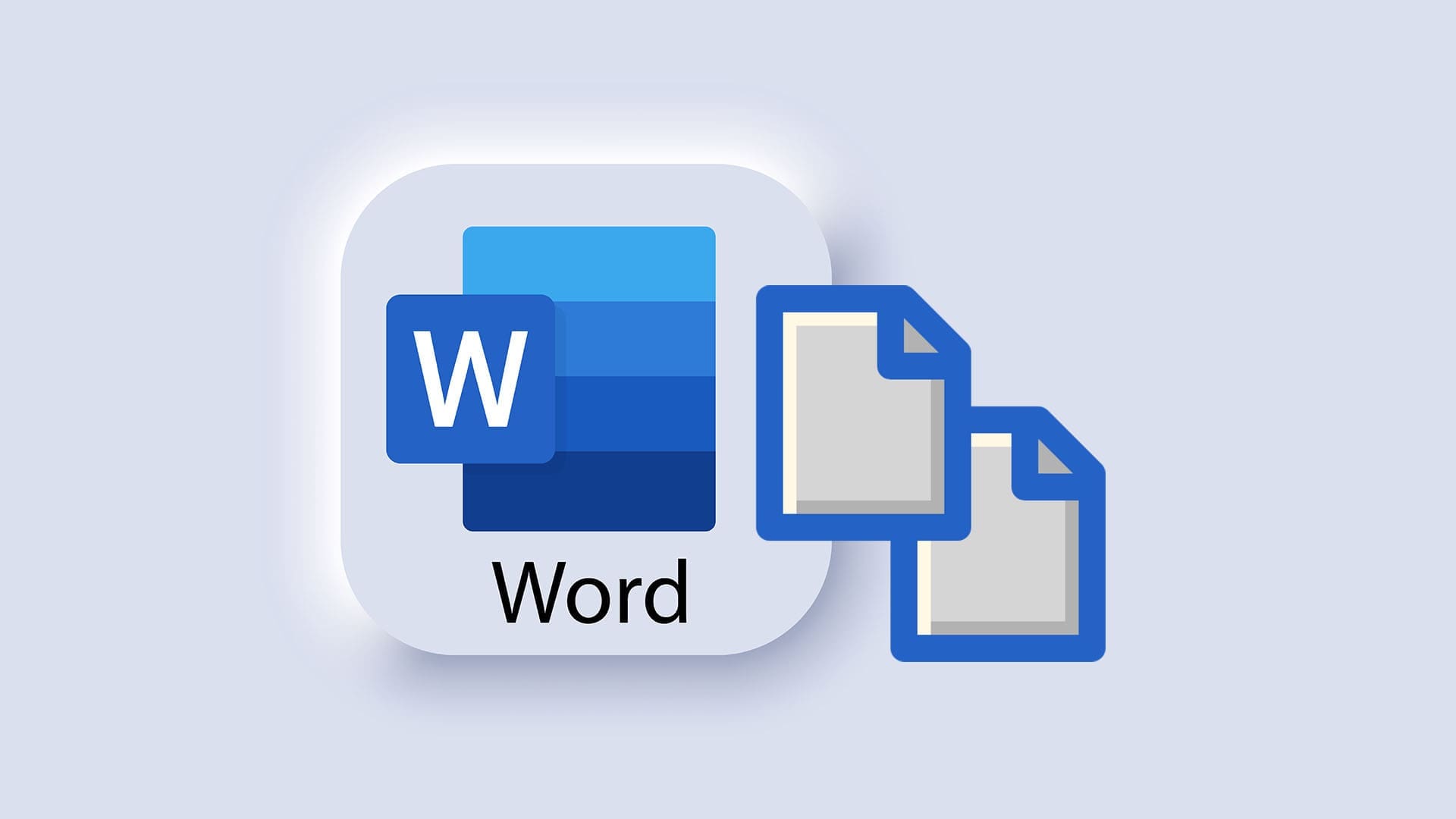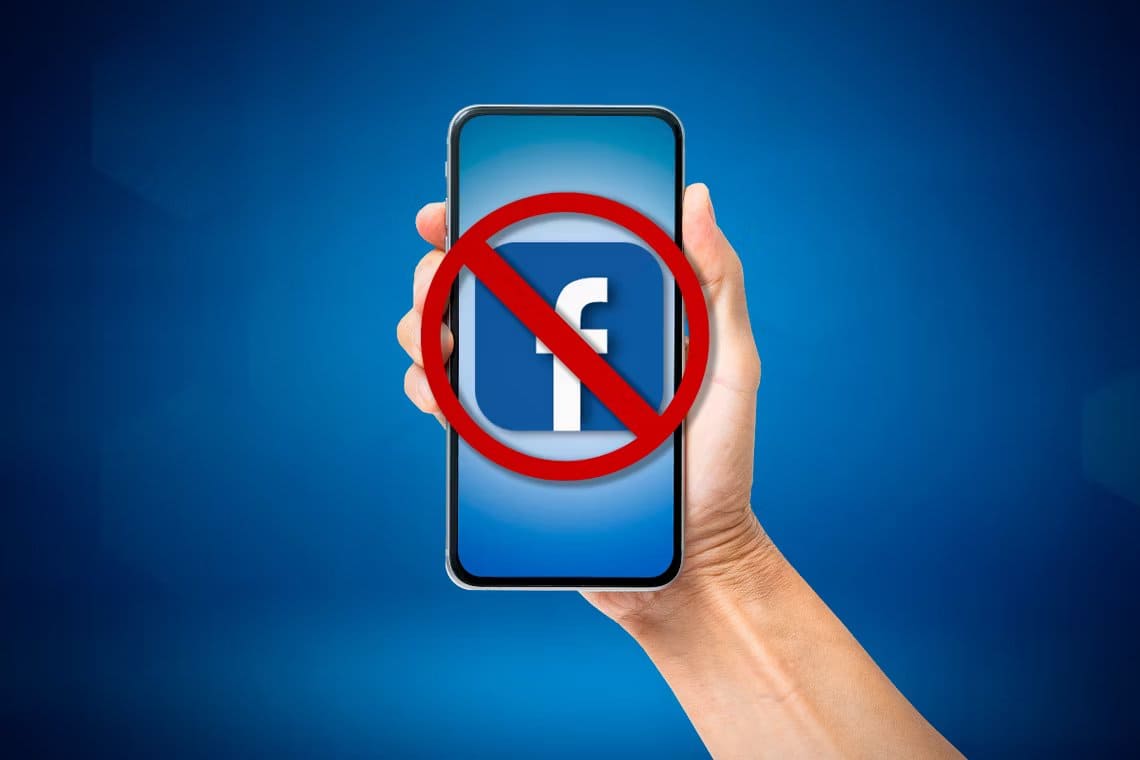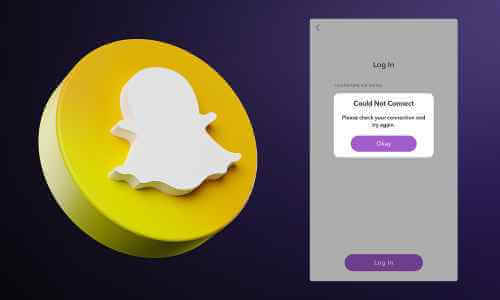Wi-Fi är avgörande för att Amazon Echo-högtalaren ska kunna interagera med den genom att bearbeta dina kommandon. Utan Wi-Fi fungerar Echo som en traditionell Bluetooth-högtalare och förlorar sina fantastiska funktioner som mest förlitar sig på ett datanätverk.
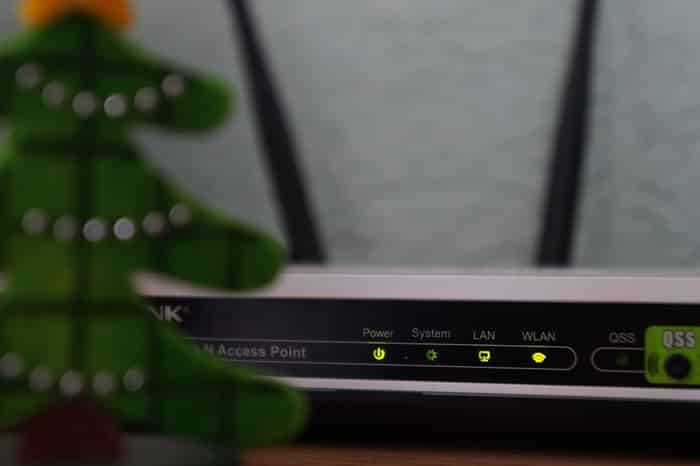
Tyvärr har vissa ägare av Amazon Echo, Echo Dot eller Echo Plus problem med att ansluta sina högtalare till Wi-Fi. Efter att ha anslutit Echo fortsätter den att kopplas bort. Om så är fallet hjälper vi dig att åtgärda problemet.
Här är 11 sätt att hjälpa dig att ansluta din Amazon Echo till Wi-Fi utan krångel. Låt oss ta en titt.
1. Starta om din Wi-Fi-router och ECHO.
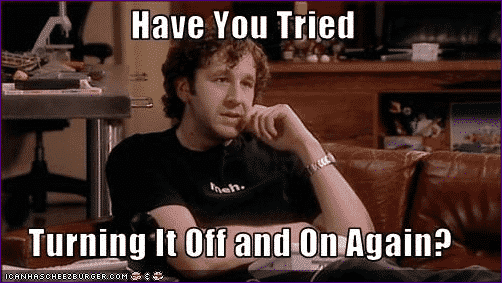
Bilden ovan bör finnas tillgänglig på alla smarta enheter som en påminnelse om att prova det först innan du går vidare till andra lösningar. En enkel omstart kan fixa vad som helst. Så stäng av och koppla ur ditt Wi-Fi-modem och Echo-enhet för att starta om dem. Förhoppningsvis kommer de att ansluta utan problem efter det.
2. Anslut Wi-Fi korrekt
Att konfigurera din Echo-enhet kan vara en svår uppgift om Wi-Fi-installationen börjar ge upphov till utbrott. Vi föreslår att du konfigurerar din Echo först. Om du har problem med att konfigurera den kan du prova att konfigurera den.
3. Anslut till lämpligt Wi-Fi-nätverk
Vissa användare har mer än en Wi-Fi-anslutning på sin plats, och bara en av dem fungerar korrekt. Om du har parat ihop din Echo med båda, se till att den är ansluten till rätt Wi-Fi-nätverk. Detta gäller även om du har ett Wi-Fi-nätverk med dubbla band.
För att kontrollera det för närvarande anslutna Wi-Fi-nätverket, följ dessa steg:
Steg 1: Öppna Alexa-appen som är kopplad till ditt Echo och tryck på Enheter längst ner.
Steg 2: Tryck på Echo & Alexa följt av ditt Echo.
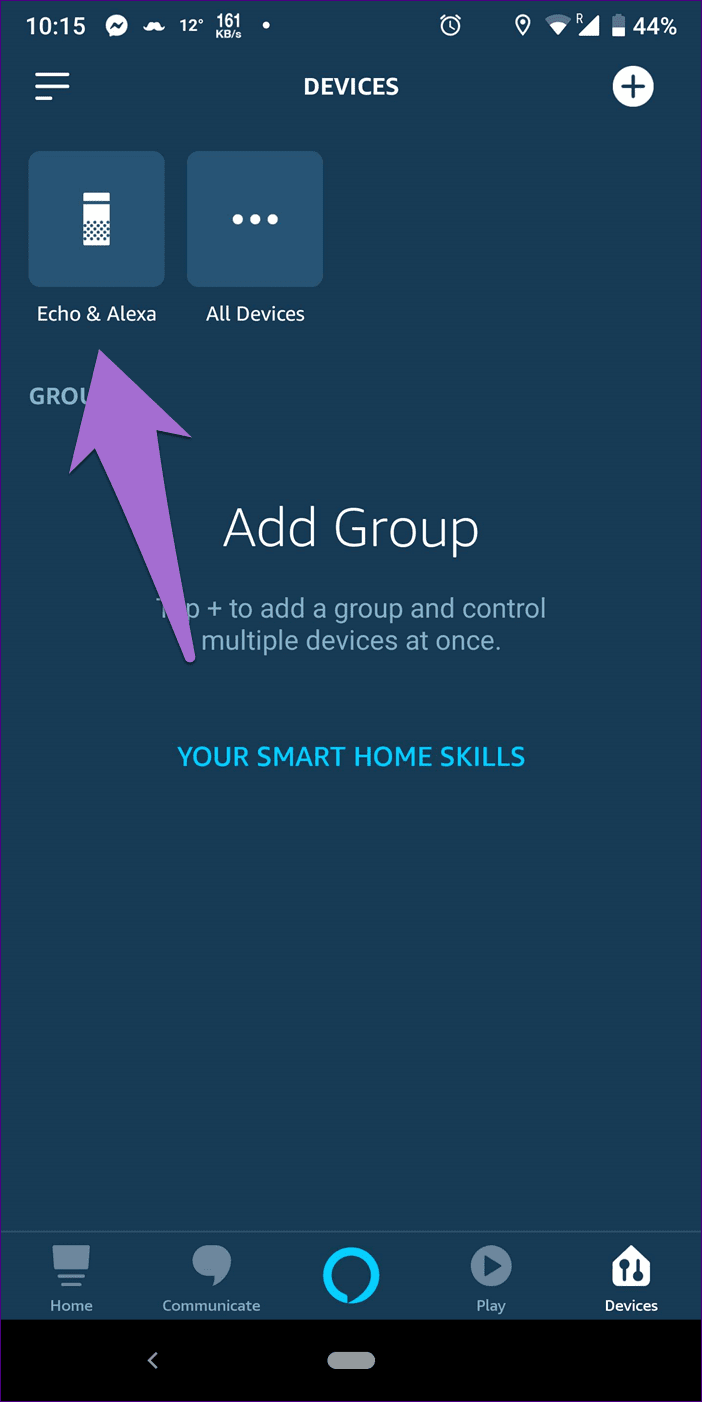
Steg 3: Appen tar dig till inställningarna för din Echo-enhet. Bekräfta Wi-Fi-namnet under alternativet Wi-Fi-nätverk.
Tyvärr kan du inte välja alternativet "Glöm Wi-Fi-nätverk" från Alexa-appen. Du måste antingen stänga av routern, ändra lösenordet, återställa din Echo och sedan starta om installationsprocessen.
4. Uppdatera ditt Wi-Fi-lösenord
Att ange felaktiga lösenord är ofta orsaken till Wi-Fi-problem. Har du eller någon annan nyligen ändrat ditt Wi-Fi-lösenord? I så fall måste du uppdatera lösenordet på din Echo också. För att göra detta, gå till din Echos inställningar i Alexa-appen och tryck på "Ändra" bredvid Wi-Fi. Följ sedan instruktionerna på skärmen för att konfigurera Wi-Fi.
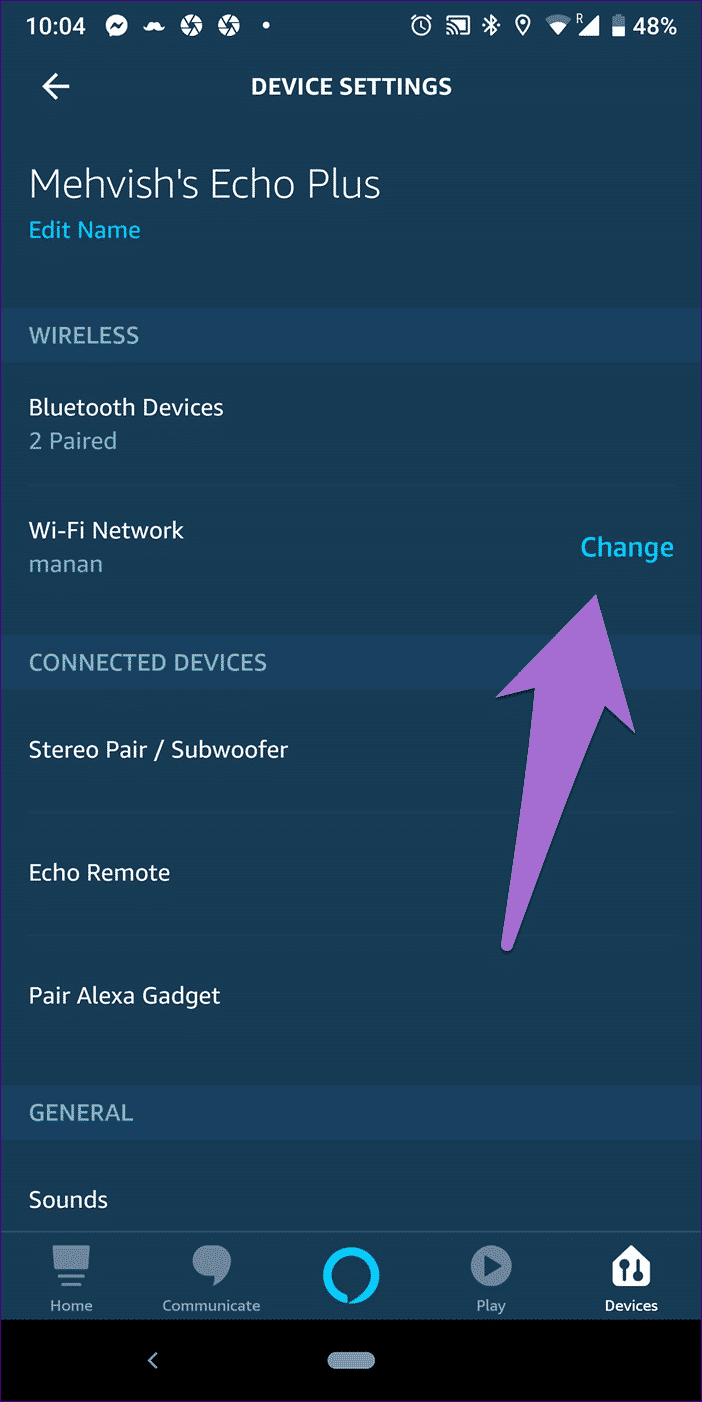
- Obs! Du kan inte uppdatera ditt Wi-Fi-lösenord med ett enda tryck i Alexa-appen. Du måste gå igenom hela Wi-Fi-installationsprocessen.
5. Ta bort sparade lösenord på Amazon
För att göra det enklare att växla mellan Echo-enheter kommer Amazon ihåg dina Wi-Fi-lösenord. Du måste ta bort lösenordet från Amazon, köra Wi-Fi-inställningarna igen i Alexa-appen (med alternativet Ändra Wi-Fi) och förhoppningsvis kommer allt att vara bra.
För att radera sparade lösenord, följ dessa steg:
Steg 1: Öppna Amazons webbplats och klicka på Hantera ditt innehåll och dina enheter under ditt namn.
Steg 2: Klicka på Inställningar högst upp.
Steg 3: Under Inställningar klickar du på den lilla nedåtpilen bredvid Sparade Wi-Fi-lösenord och trycker på knappen Radera för sparade Wi-Fi-lösenord.
- Obs: I mitt fall är knappen ”Radera” inte tillgänglig eftersom jag inte sparade något lösenord.
6. Dölj Wi-Fi-nätverk
Dolda nätverk ansluter ofta inte bra till Echo-enheter. Om ditt Wi-Fi-nätverk är dolt föreslår vi att du visar nätverket och sedan försöker ansluta det till din Echo.
7. Ta bort Wi-Fi-förlängaren.
Även om det primära syftet med extenders är att öka Wi-Fi-räckvidden, fungerar det ibland inte bra att använda dem med Echo. Så hoppa över att para ihop din Echo med en och anslut enheten direkt till din Wi-Fi-router.
8. Byt till ett enkelt Wi-Fi-lösenord
Om ditt Wi-Fi-lösenord innehåller komplexa tecken eller specialtecken kommer vissa Echo-enheter inte att vara helt nöjda med det. Även om detta inte är fallet med alla smarta enheter, hoppas vi att det är ett tillfälligt problem med Echo också.
För tillfället föreslår vi att du ändrar ditt Wi-Fi-lösenord till enkla tecken utan symboler som asterisker (*) och sedan uppdaterar det i Alexa-appen.
9. Uppdatera Alexa-appen
Överraskande nog kan en föråldrad Alexa-app orsaka att du får en Wi-Fi-anslutning. Att uppdatera appen eliminerar alla Wi-Fi-buggar, så prova det också.
10. Ändra säkerhetsinriktningen
Din Wi-Fi-router kan använda WPA+WPA2-säkerhet. Om ingen av ovanstående åtgärder löser problemet, ändra routerns säkerhetstyp till antingen WPA eller endast WPA2. Stegen varierar från router till router, så kontrollera din Wi-Fi-routers modellnummer och sök efter instruktioner i enlighet med detta.
11. Ändra Wi-Fi-frekvensbandet
Även om Echo är utformad för att ansluta till båda Wi-Fi-banden (2.4 GHz och 5 GHz), kan det ibland hjälpa att byta till det andra bandet. Så se till att du tydligt väljer båda banden i dina routerinställningar och anslut din telefon och Echo till samma band.
- Tips: Normalt sett ansluter Echo till 2.4 GHz, du kan växla till 5 GHz för de flesta moderna telefoner som stöder det och störningarna kommer att vara mindre än andra 2.4 GHz-enheter.
En annan lösning: Återställ ECHO
Om ingenting hjälper kan du behöva ta det drastiska steget att återställa din Echo. Om du återställer enheten raderas alla inställningar och den återställs till fabriksinställningarna. Du måste konfigurera den igen som en ny Echo.
Allt är väl som slutar väl
Vad är det roliga med att använda en smart högtalare som Echo om den inte kan ansluta? Tyvärr kan man inte vara ärlig om problemen man stöter på under eller efter installationen. Förhoppningsvis löste någon av lösningarna ovan susen för dig.
Om du har upptäckt ett annat knep, dela det gärna med oss i kommentarsfältet nedan. Vi lägger till det här så att andra kan dra nytta av det.